AndroidManifest.xml Code /* AndroidManifest.xml 에 추가해야할 인터넷 사용 허가권 */ Xml Code TCP Server Java Code import java.io.BufferedReader; import java.io.BufferedWriter; import java.io.InputStreamReader; import java.io.OutputStreamWriter; import java.io.PrintWriter; import java.net.ServerSocket; import java.net.Socket; public class TCPServer implements Runnable { public static final int ServerPort = 999..
안드로이드 원 그래프 만들기 build.gradle repositories{ maven {url "https://jitpack.io"} } dependencies { compile 'com.github.PhilJay:MpAndroidChart:v3.0.2' } XML Java public class MainActivity extends AppCompatActivity { PieChart pieChart; @Override protected void onCreate(Bundle savedInstanceState) { super.onCreate(savedInstanceState); setContentView(R.layout.activity_main); pieChart = (PieChart)findViewBy..
 안드로이드 차트 만들기
안드로이드 차트 만들기
maven {url "https://jitpack.io"} 이건 allprojects{ ... } 안에만 해주면 됩니다. 그리고 싱크 나우 implementation 'com.github.PhilJay:MPAndroidChart:v3.1.0' 그리고 싱크나우 XML코드 액티비티 코드 파이차트 PieChart pieChart; private LineChart lineChart; @Override protected void onCreate(Bundle savedInstanceState) { super.onCreate(savedInstanceState); setContentView(R.layout.activity_main); // LineChat(); pieChart(); } private void pieCh..
안드로이드 텍스트뷰에 스크롤 추가하기 layout xml 코드 액티비티에 textview = findViewById(R.id.textview); textview.setMovementMethod(new ScrollingMovementMethod()); 만약 스크롤을 보이게 하고 싶다면 android:scrollbarFadeDuration = "0" android:scrollbarAlwaysDrawVerticalTrack = "True" android:scrollbarThumbVertical="@color/원하는 컬러" //현위치 스크롤바 색깔 android:scrollbarTrackVertical="@color/원하는 컬러" //전체 스크롤바 색깔 android:scrollbarSize="2dp" // 스..
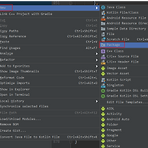 안드로이드 프로젝트 이름 바꾸기
안드로이드 프로젝트 이름 바꾸기
1. 프로젝트 백업 진행하다 실수하면 되돌릴수 없는 길로 갈수 있습니다. 원본 백업은 필수입니다. 2. 프로텍트 폴더면 변경 폴더명을 변경합니다. 이때 안드로이드 스튜디오는 실행되지 않는 상태이어야 합니다. 3. 안드로이드 스튜디오 실행 -> 변경된 폴더명으로 불러오기 4. 새패키지 생성 Java -> New -> Package 선택 5. Directory Structure탭에서 main이 포함된 폴더 선택 6. New Package 뉴 패키지 네임 생성 7. 기존 패키지 액티비티를 새 패키지로 이동 . (기존패키지 제거) main, androidtest, test 모두 동일한 작업을 수행한다. 8. AndroidManifest.xml 에서 package이름을 변경한다. 9 빌드 그래들 변경[앱 모듈] ..
private void button1_Click(object sender, EventArgs e) { var s = new Series(); s.ChartType = SeriesChartType.Line; var d = new DateTime(2013, 04, 01); s.Points.AddXY(d, 3); s.Points.AddXY(d.AddMonths(-1), 2); s.Points.AddXY(d.AddMonths(-2), 1); s.Points.AddXY(d.AddMonths(-3), 4); chart1.Series.Clear(); chart1.Series.Add(s); chart1.Series[0].XValueType = ChartValueType.DateTime; chart1.ChartAreas..
/* 사용법 */ System.DateTime.Now.ToString("yyyy"); DateTime.Now.ToString("yyyy-MM-dd-HH-mm-ss"); /* 예 */ DateTime.Now.ToString("yyyy"); // 2012년 DateTime.Now.ToString("MM"); // 10월 DateTime.Now.ToString("dd"); // 15일 DateTime.Now.ToString("hh"); // 15시 DateTime.Now.ToString("yyyyMMdd"); // 2012년 10월 15일 DateTime.Now.ToString("HHmmss"); //15시 02분 00초 DateTime.Now.ToString("yyyy-MM-dd"); //2012-10-15..
안드로이드 앱을 만들다보면 화면으 가로, 세로로 고정해야 할 때가 있다. 안드로이드 액티비티 화면을 가로, 세로 고정하는 방법은 2가지가 있다. 먼저 가로모드는 Landscape, 세로모드는 Portrait 첫번째 방법 AndroidManifest.xml 파일에서 두번째 방법 액티비티 실행시 onCreate()메소드에서 설정 @Override public void onCreate(Bundle savedInstanceState) { super.onCreate(savedInstanceState); setRequestedOrientation(ActivityInfo.SCREEN_ORIENTATION_PORTARIT); // 화면 세로 고정 setRequestedOrientation(ActivityInfo.SCR..
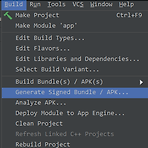 플레이스토어에 앱 출시하기
플레이스토어에 앱 출시하기
플레이스토어에 앱 출시하기 앱을 완성했다면 구글 플레이스토어에 앱을 출시해야한다. 먼저 플레이스토어에 등록하세요. 그리고 앱을 올리는 방법만 정리를 해보겠습니다. 먼저 안드로이드 스튜디오로 가서 .apk 파일을 만들어야 되요. apk는 Android application package의 줄임말입니다. 1. release용 APK 파일 만들기 [Build] - [Generate Signed Bundle / APK...] 2. APK를 선택합니다. 3. 처음 Key Store를 만드는 경우 [Create New]를 클릭한다. 4. 빨간색으로 표시된 부분 입력하세요. 키를 저장할 폴더 하나 만들어주시고 꼭 패스워드 기억해두시고요. 5. 리멤버 패스워드 체크하세요 6. 릴리즈 선택하시고 시그니처 버전 v1, v..
안드로이드에서 int value = 5; TextView tv = findViewById(R.id.textView); tv.setText(value); 이런 형식으로 쓰면 오류가 나요. 이유는 숫자를 Android resource id로 인식하기 때문입니다. 따라서 다음과 같이 사용해요합니다. 첫번째 방법으로 tv.setText("블라블라"+value); 두번째 방법으로 tv.setText(String.valueOf(value));
 안드로이드 스플래시 넣기
안드로이드 스플래시 넣기
안드로이드 스플래시 넣기 https://youtu.be/o8IsJJE6f1E - YouTube www.youtube.com Splashscreen.java import android.app.Activity; import android.content.Intent; import android.graphics.PixelFormat; import android.os.Bundle; import android.view.Window; import android.view.animation.Animation; import android.view.animation.AnimationUtils; import android.widget.ImageView; import android.widget.LinearLayout; publ..


